으로 관리자
오늘날의 시대에는 모든 플랫폼에서 잘 실행되는 웹 사이트가 매우 필요합니다. 다양한 해상도로 웹 사이트를 테스트 할 수있는 온라인 도구가 많이 있습니다. 그러나 온라인 또는 오프라인 도구가 필요하지 않으며 크롬 브라우저에서 바로 웹 사이트 모바일 버전을 테스트 할 수 있다는 것을 알고 있습니까? 이를위한 단계는 다음과 같습니다.
1 단계 – 우선 Chrome 브라우저에서 웹 사이트를 엽니 다.
2 단계 – 이제 CTRL + Shift + I를 눌러 콘솔을 엽니 다.
오른쪽 상단의 점 세 개를 열고 추가 도구 –> 개발자 도구.
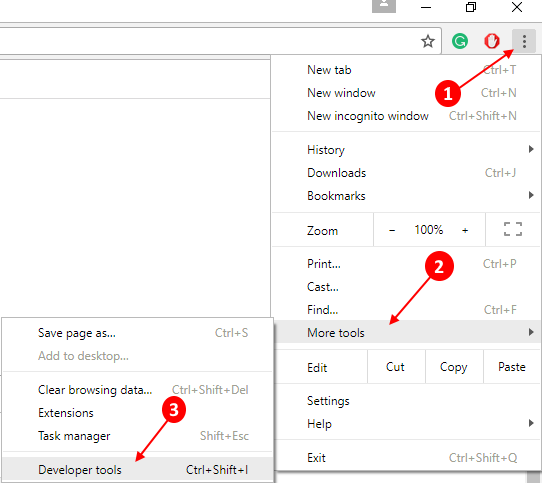
3 단계 – 이제 CTRL + Shift + M. 그림과 같이 토글 아이콘을 클릭 할 수도 있습니다.

이제 웹 사이트가 크롬 브라우저에서 모바일 해상도로 표시됩니다.
내 웹 사이트 Merabheja.com의 모바일 버전입니다.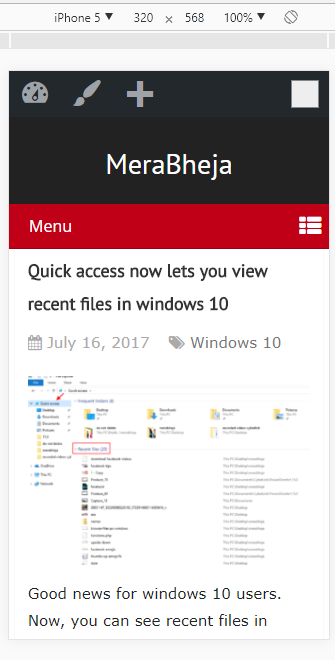
4 단계 – 모바일 모델 이름을 클릭하면 해상도가 다른 모바일 모델을 변경할 수 있습니다.
5 단계 – 목록에없는 사용자 지정 해상도 또는 장치로 웹 사이트를 보려면 편집하다.
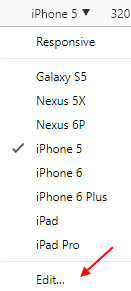
6 단계 – 다양한 휴대폰의 긴 목록에서 장치를 선택합니다. 또는 사용자 지정 해상도를 원하거나 (또는 휴대폰이 목록에없는 경우) 사용자 지정 장치 추가.
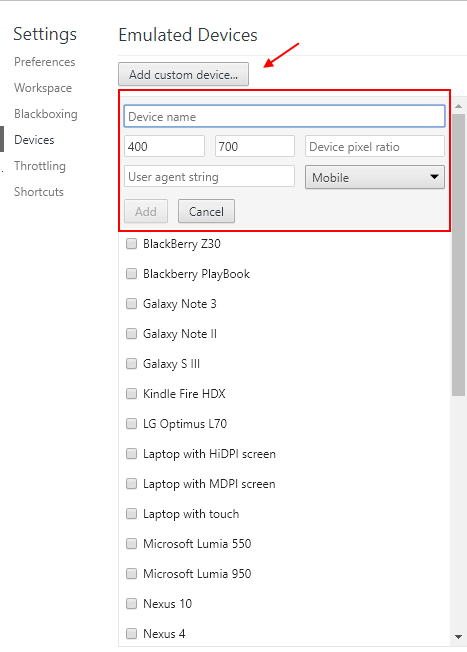
따라서 이러한 방식으로 확장 프로그램없이 크롬을 사용하여 사이트의 모바일 버전을 테스트 할 수 있습니다.


